
Índice:
- Etapa 1: Pontos a serem cobertos
- Etapa 2: O que é um bootloader?
- Etapa 3: LED, chave e interface ADC
- Etapa 4: componentes necessários
- Etapa 5: tutorial
- Etapa 6: Interface LCD
- Etapa 7: tutorial
- Etapa 8: Interface do sensor ultrassônico
- Etapa 9: Interface do sensor de temperatura MLX90614
- Etapa 10: tutorial
- Autor John Day [email protected].
- Public 2024-01-30 11:36.
- Última modificação 2025-01-23 15:03.

Hoje em dia, os Makers, os Desenvolvedores estão preferindo o Arduino para o rápido desenvolvimento da prototipagem de projetos.
Arduino é uma plataforma eletrônica de código aberto baseada em hardware e software fáceis de usar. O Arduino tem uma comunidade de usuários muito boa. O design da placa Arduino usa vários controladores que incluem (Família AVR, Família nRF5x e menos controladores STM32 e ESP8266 / ESP32). A placa possui vários pinos de entrada / saída analógica e digital. A placa contém USB para conversor serial, o que ajuda a programar o controlador.
Neste post veremos Como usar o IDE Arduino e as placas Arduino. O Arduino é fácil de usar e uma ótima opção para projetos de prototipagem. Você obterá muitas bibliotecas e número de construção de hardware para a placa Arduino que se encaixam pino a pino na placa de módulo e na placa Arduino.
Se você estiver usando uma placa Arduino, não precisará de nenhum programador ou ferramenta para programar em placas Arduino. Porque essas placas já estão atualizadas com o carregador de inicialização serial e prontas para atualizar através do USB para a interface serial.
Etapa 1: Pontos a serem cobertos
Os pontos a seguir são cobertos neste tutorial Anexado na Etapa 4.
1. Esquema explicado 2. Bootloader explicado 3. Como usar o Web Editor 4. Como usar Arduino IDE 5. Exemplo no LED Blink 6. Exemplo na interface serial 7. Exemplo na interface do switch usando o método de votação 8. Exemplo na interface do switch usando método de interrupção 9. Exemplo no ADC.
Etapa 2: O que é um bootloader?
Em Simple Language, Bootloader é um pedaço de código que aceita o código e o escreve em nosso próprio flash.
Bootloader é um trecho de código executado primeiro sempre que o controlador liga ou é reiniciado e, em seguida, inicia o aplicativo.
Quando o bootloader for executado, ele verificará o comando ou os dados na interface como UART, SPI, CAN ou USB. O bootloader pode ser implementado em UART, SPI, CAN ou USB.
No caso do bootloader, não precisamos usar o programador todas as vezes. Mas se não houver bootloader no controlador, nesse caso, temos que usar o programador / Flasher.
E temos que usar o programador / Flasherto flash bootloader. Uma vez que o bootloader é atualizado, não há necessidade de programador / Flasher.
Ardiuno vem com bootloader instalado a bordo
Etapa 3: LED, chave e interface ADC
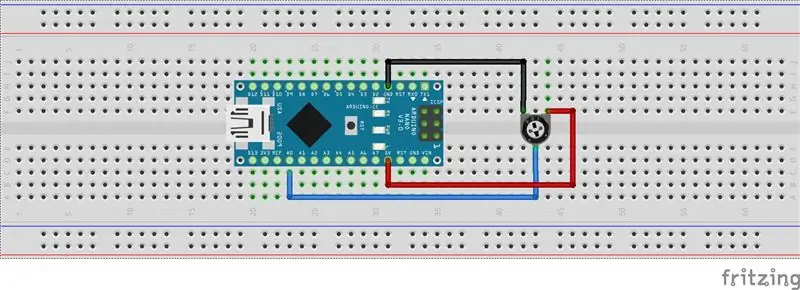
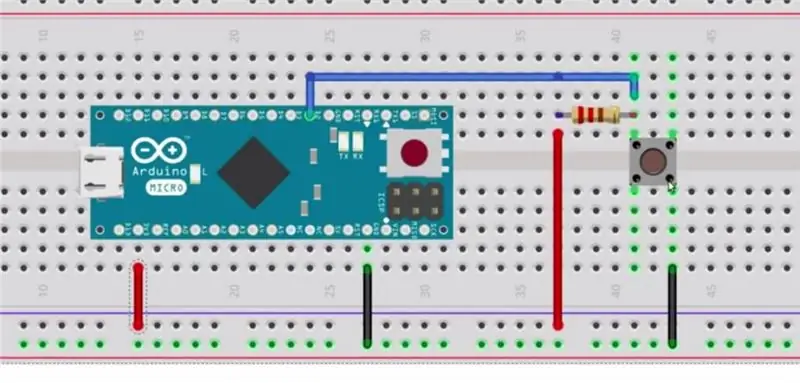
Os seguintes tipos de interfaces são abordados neste tutorial.
1. Interface LED
2. Interface chave
3. Interface do pote
1. Interface Led:
O Led está conectado ao pino PC13 do Arduino. A maioria do arduino possui um led de USUÁRIO presente na placa. Portanto, o desenvolvedor precisa apenas usar o exemplo intermitente da biblioteca de exemplo.
2. Alternar interface:
O switch pode ser lido de duas maneiras, uma é o método de votação e a outra é baseada em interrupções. No método de votação, a chave será lida continuamente e a ação pode ser tomada.
E no método de interrupção, a ação pode ser realizada uma vez que a tecla é pressionada.
3. Interface do vaso:
O POT analógico é conectado ao pino analógico do Arduino.
Etapa 4: componentes necessários
Arduino UNOArduino Uno na Índia-
Arduino Uno no Reino Unido -
Arduino Uno nos EUA -
Arduino Nano
Arduino Nano na Índia-
Arduino Nano no Reino Unido -
Arduino Nano nos EUA -
HC-SR04HC-SR04 no Reino Unido -
HC-SR04 nos EUA -
MLX90614
MLX90614 na Índia-
MLX90614 no Reino Unido -
MLX90614 nos EUA -
BreadBoardBreadBoard na Índia-
BreadBoard nos EUA-
BreadBoard no Reino Unido-
16X2 LCD16X2 LCD na Índia-
16X2 LCD no Reino Unido -
16X2 LCD nos EUA -
Etapa 5: tutorial


Etapa 6: Interface LCD
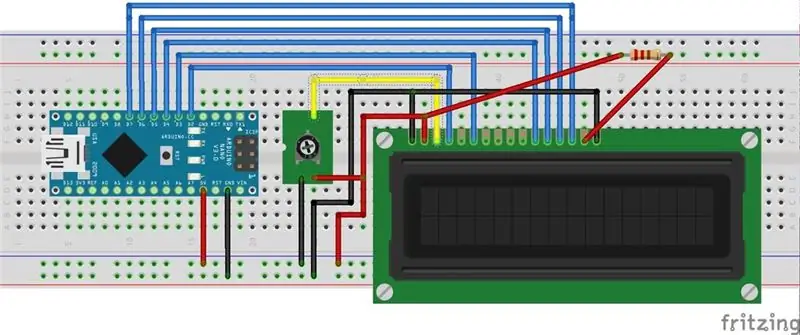
O LCD 16x2 tem 16 caracteres e o LCD de 2 linhas possui 16 pinos de conexão. Este LCD requer dados ou texto em formato ASCII para ser exibido.
A primeira linha começa com 0x80 e a segunda linha começa com o endereço 0xC0.
O LCD pode funcionar no modo de 4 ou 8 bits. No modo de 4 bits, os dados / comandos são enviados no formato Nibble Primeiro nibble superior e, em seguida, nibble inferior.
Por exemplo, para enviar 0x45 Primeiros 4 serão enviados Então 5 serão enviados.
Consulte o esquema.
Existem 3 pinos de controle que são RS, RW, E. Como usar RS: Quando o comando é enviado, então RS = 0 quando os dados são enviados, então RS = 1 Como usar RW:
O pino RW é leitura / gravação. onde, RW = 0 significa Gravar Dados no LCD RW = 1 significa Ler Dados do LCD
Quando estamos gravando no comando LCD / Dados, definimos o pino como BAIXO. Quando estamos lendo no LCD, definimos o pino como HIGH. Em nosso caso, o conectamos ao nível BAIXO, porque estaremos sempre gravando no LCD. Como usar E (habilitar): Quando enviamos dados para o LCD, estamos dando pulso ao LCD com a ajuda do pino E. Fluxo de sequência:
Este é um fluxo de alto nível que devemos seguir ao enviar COMANDO / DADOS para o LCD. Pulso de habilitação de mordida mais alta, valor RS adequado, com base em COMANDO / DADOS
Pulso de habilitação de mordida inferior, valor RS adequado, com base em COMANDO / DADOS
Etapa 7: tutorial
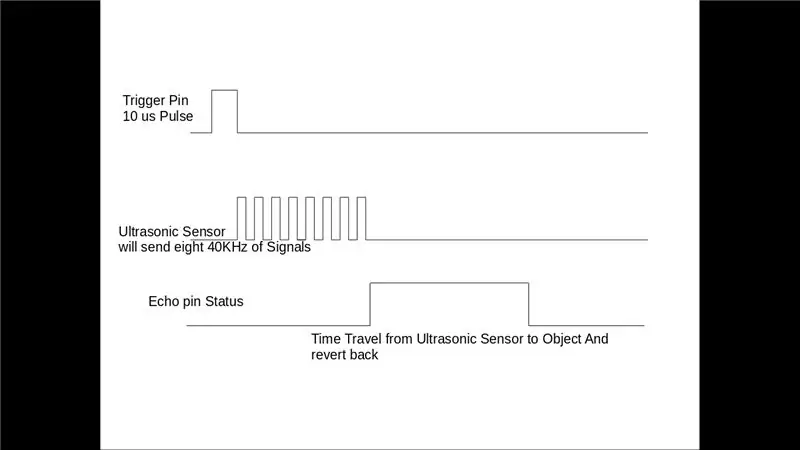

Etapa 8: Interface do sensor ultrassônico
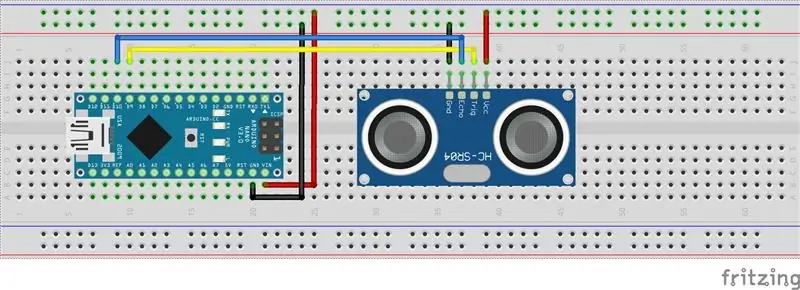
No módulo ultrassônico HCSR04, temos que dar pulso de disparo no pino de disparo, para que ele gere ultrassom de frequência de 40 kHz. Depois de gerar ultrassom, ou seja, 8 pulsos de 40 kHz, torna o pino de eco alto. O pino de eco permanece alto até não receber o som de eco de volta.
Portanto, a largura do pino de eco será o tempo para o som viajar até o objeto e retornar. Assim que tivermos o tempo, podemos calcular a distância, pois sabemos a velocidade do som. O HC-SR04 pode medir até 2 cm - 400 cm.
O Módulo Ultrassônico irá gerar as ondas ultrassônicas que estão acima da faixa de frequência detectável por humanos, geralmente acima de 20.000 Hz. No nosso caso estaremos transmitindo a frequência de 40Khz.
Etapa 9: Interface do sensor de temperatura MLX90614
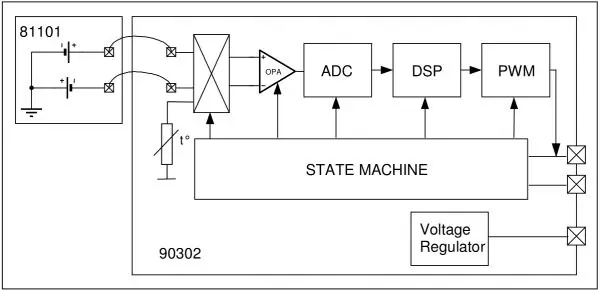

MLX90614 é um sensor de temperatura IR baseado em i2c que funciona na detecção de radiação térmica.
Internamente, o MLX90614 é um emparelhamento de dois dispositivos: um detector de termopilha infravermelho e um processador de aplicativo de condicionamento de sinal. De acordo com a lei de Stefan-Boltzman, qualquer objeto que não esteja abaixo de zero absoluto (0 ° K) emite luz (visível a olho não humano) no espectro infravermelho que é diretamente proporcional à sua temperatura. A termopilha infravermelha especial dentro do MLX90614 detecta quanta energia infravermelha está sendo emitida por materiais em seu campo de visão e produz um sinal elétrico proporcional a isso. Essa tensão produzida pela termopilha é captada pelo ADC de 17 bits do processador do aplicativo e, em seguida, condicionada antes de ser passada para um microcontrolador.
Etapa 10: tutorial
Recomendado:
Hardware e software hackear dispositivos inteligentes, Tuya e Broadlink LEDbulb, Sonoff, BSD33 Smart Plug: 7 etapas

Hackear dispositivos inteligentes de hardware e software, Tuya e Broadlink LEDbulb, Sonoff, BSD33 Smart Plug: Neste Instructable, mostro como fiz o flash de vários dispositivos inteligentes com meu próprio firmware, para que possa controlá-los por MQTT por meio de minha configuração do Openhab. novos dispositivos quando eu os hackeei. Claro, existem outros métodos baseados em software para fazer flash customizado f
Como fazer download de software gratuito como um estudante ISU (Microsoft, Adobe e software de segurança: 24 etapas

Como baixar o software livre como um aluno ISU (Microsoft, Adobe e software de segurança: Para Adobe: vá para a etapa 1. Para a Microsoft: vá para a etapa 8. Para segurança: vá para a etapa 12. Para Azure: vá para a etapa 16
Usando um robô de desenho para Arduino com tutoriais de hora de código: 3 etapas

Usando um robô de desenho para Arduino com tutoriais do Hour of Code: Eu criei um robô de desenho Arduino para um workshop para ajudar meninas adolescentes a se interessarem por tópicos STEM (consulte https://www.instructables.com/id/Arduino-Drawing-Robot/ ) O robô foi projetado para usar comandos de programação no estilo tartaruga, como avançar (distanc
Fotografia panorâmica com software livre e hardware barato: 6 etapas

Fotografia panorâmica com software livre e hardware barato: Fotografias panorâmicas são usadas para fazer imagens de cenas que são muito grandes para caber em uma lente de câmera normal ou mesmo muito grandes para o olho humano ver de uma só vez. Os panoramas mais conhecidos são fotos de paisagens externas de características geológicas ou do céu da cidade
Tutoriais do Windows Episódio 1 - Emular Windows Aero Window Boarders: 3 etapas

Tutoriais do Windows Episódio 1 - Emular Windows Aero Window Boarders: Última atualização em 17 de dezembro de 2009 Este Tutorial do Windows lhe dará orientações passo a passo sobre como emular Windows Aero Window Boarders em sistemas operacionais Windows inferiores ao Vista OU você pode usar este guia para emular Windows Aero em máquinas que possuem inc
